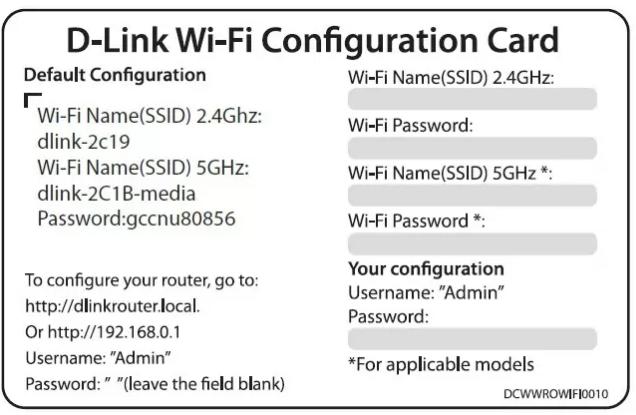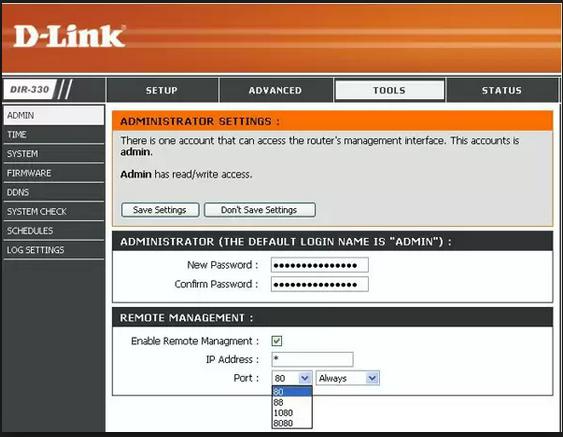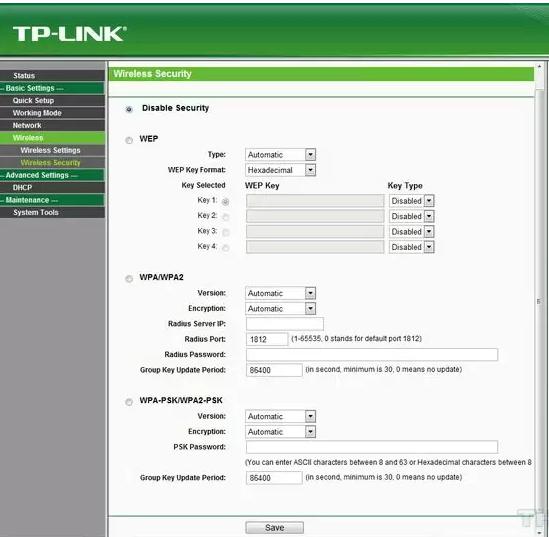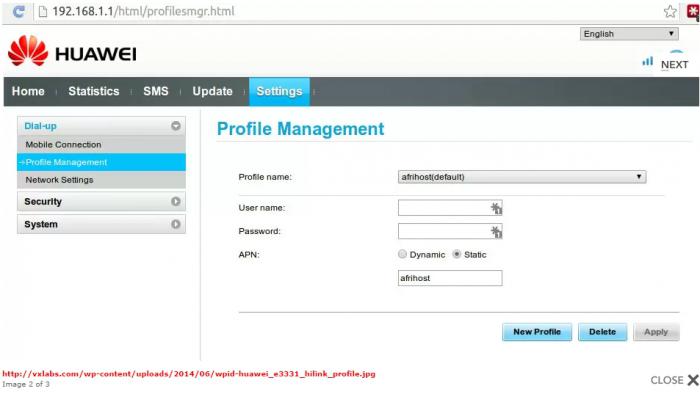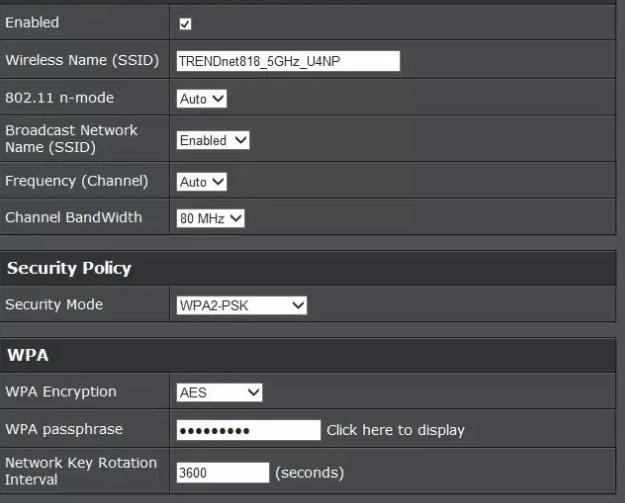Как да смените паролата на маршрутизатора? Инструкции за промяна и инсталиране на нова парола на маршрутизатора
Невъзможно е да се напише универсална инструкция за това как да зададете парола за рутер. Има много модели на рутери, които се различават по тип. Интерфейсът на много модели може да варира дори в зависимост от фърмуера, а не само от модела и производителя. Паролата за влизане в домашната WiFi мрежа се задава при инсталиране на рутера. За сигурността на вашата мрежа не използвайте лесна за намиране на парола парола.
Функции на маршрутизаторите
Лаптопите, таблетите, смартфоните, интелигентните TV WiFi модули, устройствата и печатането, игровите конзоли и конзоли са свързани към WiFi рутера в домашната мрежа. Дори и съвременните домакински уреди имат възможност за достъп до интернет, така че сигурността на домашната мрежа директно зависи от настройките на маршрутизатора. В наличния стандартен рутер:
- Wan-порт (за свързване към интернет източник).
- Минимум 4 LAN порта за свързване на настолни компютри.
- WiFi маршрутизаторите имат антена и модул за предаване на радиосигнал.
Също така рутерът може да бъде оборудван с:
- Сървър за печат и USB порт за директно свързване на принтер или MFP.
- Мрежов диск за съхранение на данни.
- Gigabit Wan-порт за специална линия.
- Gigabit Lan - портове за високоскоростна мрежа.
- Една или две допълнителни wifi антени.
- USB-порт с възможност за свързване на 3G, LTE-модем.
В момента някои рутери работят в два честотни обхвата на сигнала wifi - това е 2,4 и 5 Hz. Преди да промените паролата на маршрутизатора, проверете тази точка. Когато рутерът работи едновременно в два честотни диапазона, всеки от тях трябва да бъде защитен с парола.
Настройки за сигурност на рутера
В допълнение, как да промените паролата на рутера, в настройките можете да зададете и други настройки за сигурност. В допълнение към паролата, която защитава от неоторизирани връзки, информацията, изпратена и получена чрез интернет, трябва да бъде криптирана. Настройките, необходими за вашата мрежа, могат да се различават от настройките по подразбиране. Често по време на инсталацията е необходимо не само да промените паролата на WiFi маршрутизатора, но и да зададете параметри за криптиране. Най-надеждна е настройката на WPA2-PSK. Стандартът WPA-PSK е лесно пропусклив за злонамерен софтуер за Wi-Fi. Типът на криптиране зависи от неговия параметър и може да бъде AES или TKIP. Променете настройките на маршрутизаторите, не забравяйте, че те трябва да са подходящи за всички устройства, които се свързват с мрежата.
Защо да поставите паролата
WiFi сигналът се простира до прилично разстояние, прониква през стените. Без парола за вашата мрежа, външен човек може да се свърже, така че промяната на паролата на маршрутизатора изисква:
- Ако подозирате, че някой използва домашната ви мрежа без разрешение.
- За забрана на достъпа до интернет на всеки, например деца.
- Ако преди това рутерът не е бил използван от вас.
Повечето потребители предпочитат неограничени тарифи, а свързването на външен потребител с домашната мрежа не води до кражба на интернет трафик и следователно до директни материални щети. Но опасността може да бъде много по-сериозна. Ако външен потребител се свърже с маршрутизатора, вашият IP адрес може да се използва за изпращане на спам, разпространение на неоторизирана информация, порнография, заплахи. В този случай малкият проблем ще блокира вашия интернет доставчик. В най-лошия случай ще трябва да защитавате невинността си в съда.
Каква трябва да бъде паролата
Преди да поставите паролата на маршрутизатора, помислете и я запишете. Избягвайте паролите, които лесно можете да вземете. Лесните пароли включват имена, дати на раждане, телефонни номера, поредица или повторение на прости числа.
Защитената парола трябва да има поне 8 знака. Паролата от маршрутизатора трябва да съдържа латински букви, за предпочитане в двата регистъра. За да генерирате сигурна парола, можете да използвате специална услуга в интернет. Можете също така да измислите всяка фраза и да я напишете с латински букви, като промените регистъра от време на време. Някои използват серийния номер на рутера като парола. Разбира се, няма да загубите паролата си, но този метод няма да помогне за защитата на интернет от съквартиранти.
Твърде сложната парола не е лесна за влизане от игралната конзола или от телевизора, ако е необходимо. Затова добавете раздели и препинателни знаци не е желателно.
Промяна на парола чрез уеб интерфейс
Настройките на домашната мрежа могат да се извършват чрез уеб интерфейс. За да направите това, въведете адреса на браузъра 192.168.0.1, след което, ако е необходимо, въведете паролата на администратора.
потребителско име за да влезете в Web-интерфейса най-често изглежда като admin, паролата е 1234 или 1111, понякога admin. Можете да го намерите в инструкциите или на гърба на устройството. Обикновено езикът на интерфейса е английски или можете да изберете език. Понякога настройките за вашата мрежа трябва да се извършват ръчно. То е толкова лесно, колкото и промяната на паролата на рутера, лесно можете да го направите с помощта на нашите инструкции.
Адресът по подразбиране на рутера в домашната мрежа може да се различава. Можете да го намерите сами. За да направите това, в командния ред въведете латински букви cmd и натиснете "Enter". Можете също да отидете на "Старт" - "Програми" - "Системни инструменти" - "Команден ред". След стартирането на командния ред се отваря черен екран. В него командата ipcofig се въвежда с малки латински букви. В получения списък откриваме шлюз по подразбиране неговата стойност ще бъде адресът за конфигуриране на рутера.
Инструкции за популярни модели рутери
По тип връзка маршрутизаторите се разделят на:
- Ethernet рутери, свързващи се към интернет чрез усукана двойка.
- ADSL рутери, свързващи се към телефонната линия.
- Маршрутизатори за 3G и 4G модеми.
Фирми, които произвеждат рутери за дома:
- Asus, D-link - най-често използваните маршрутизатори, евтини и лесни за конфигуриране.
- ZyXEL - надеждни рутери с голям набор от функции, има russified фърмуер.
- TrendNet, TP-Link, Huawey са евтини и лесни за използване рутери, със стандартен набор от функции.
- Ubilitu nano, Микро Тик - нови, модерни, евтини Wi-Fi точки за достъп.
- Apple - WiFi рутери за устройства на Apple.
- Cisco, 3Com, Acorp, Negear, Linksys също пускат мрежово оборудване.
D-Link
Просто задайте паролата на D-link на рутера. След като влезете в уеб интерфейса (192.168.0.1) ще видите няколко раздела. Трябва да изберете раздела Wireless settings (Безжични настройки) и да изберете Manual Wireless Setup (Ръчна безжична настройка). В полето Предварително споделен ключ въведете новата парола за домашната мрежа и запазете промените, като кликнете върху Запазване на настройките. Тази инструкция е валидна за маршрутизатори D-link Dir300 / 600/615/620 и други.
TP-Link
За маршрутизатора TP-Link промяната на паролата изглежда подобна. В уеб интерфейса намерете раздела Wireless (Безжичен), след това Wireless Security (Безжична защита). В полето за въвеждане, наречено Безжична парола, въведете новата парола, като я запазите, като натиснете бутона Запиши. Този маршрутизатор има Disable Security, при който паролата изобщо не се изисква, уверете се, че параметърът “WPA / WPA2 - Personal (Recommended)” се използва, преди да зададете паролата.
ZyXEL
За да промените паролата на маршрутизатора на ZyXEL WiFi, отидете на уеб интерфейса на 192.168.1.1, в раздела Мрежа отидете в секцията Безжична LAN и въведете новата парола в прозореца Предварително споделен ключ. Промените се запазват с бутона Приложи.
Asus
За да зададете парола за маршрутизатора Asus, отидете на уеб интерфейса на устройството на адрес 192.168.0.1. В настройките в раздела Wireless (Безжичен) има поле за WPA Предварително споделен ключ. Необходимо е да въведете нова парола. Запазете промените, като кликнете върху Приложи.
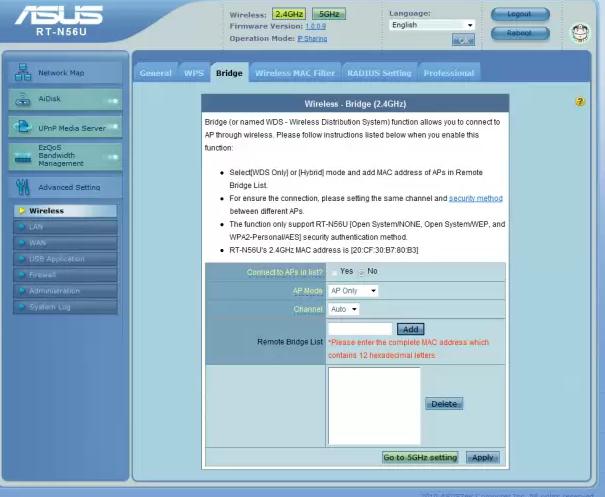
Huawei
Тези рутери се предоставят основно от доставчика на Ростелеком. Можете да научите как да промените паролата на рутера Huawei, като отидете в раздела Основни в уеб интерфейса. Адресът на интерфейса е 192.168.100.1. Потребителското име за мрежата на Ростелеком е телеком-администратор, паролата е админтелеком. В настройките трябва да намерите панела за безжичен LAN. В прозореца Предварително споделен ключ въведете новата парола. Промените се запазват с бутона Приложи, за някои модели този бутон може да се нарече Изпращане. В раздела Системни инструменти намерете конфигурационния файл и щракнете върху бутона Запиши конфигурацията.
TRENDnet
За маршрутизатора TrendNet адресът на уеб интерфейса е 192.168.10.1, администраторският акаунт и паролата по подразбиране са admin. Влизайки в настройките, намираме елемента ADVANCED и щракваме на Wireless 2.4GHz, 5GHz лентата ще трябва да бъде конфигурирана по същия начин.
- WPA парола - шофирайте в паролата си.
- Запазете промените с бутона Apply.
Upwell
- В браузъра въведете адреса 192.168.10.1.
- Защита на водещи данни - admin / admin.
- Въведете елемента "Основни настройки".
- Ключът е паролата. Въведете поне 8 символа и потвърдете.
Linksys и Cisco
Фърмуерът за лична употреба на тези две марки е един и същ. Ето защо препоръките за задаване на парола на маршрутизатора са еднакви. Отворете адресната лента 192.168.1.1, отидете в раздела за администриране, въведете паролата в полето за парола за рутер, след това го потвърдете с реда по-долу. Промените се запазват, като кликнете върху Промяна на паролата.
Нестандартни маршрутизатори
Устройствата на Apple често не поддържат Ethernet технология и се свързват с интернет чрез WiFi или чрез мобилен интернет. За да ги използвате там, където има само интернет кабел, можете да инсталирате и конфигурирате Wi-Fi маршрутизатора на Apple. Помислете как да конфигурирате модела Airport Express.
ябълка
Мрежата се конфигурира с помощта на програмата AirPort Utility, която може да се стартира от папката Utilities - Programs на таблети и мобилни устройства, на лаптопи и Apple компютри, които е инсталирана предварително. За да промените паролата, кликнете върху иконата на съществуваща мрежа и кликнете върху Редактиране. В конфигурацията на устройството въведете нова парола и потвърдете, а промените се записват с бутона "Update".
"Beeline"
Особеността на домашния интернет от компанията "Билайн" е, че договорът предоставя рутер с готови настройки. Въпросът как да се промени паролата на маршрутизатора Beeline често се задава от потребителите на тази мрежа. Много е просто. Адресът на уеб интерфейса за конфигуриране може да бъде 192.168.0.1 или 192.168.1.1. Стандартна парола и акаунт - admin / admin. В раздела „Безжична мрежа“ в полето „Предварително споделен ключ“ въведете нова парола и запазете промените.
Netgear
Доставчикът "Dom.ru" разполага и с фирмен рутер NetGear. Ако техническата поддръжка не ви каже как да промените паролата на рутера, можете да го направите сами.
- Адрес на уеб интерфейс: 192.168.1.1.
- Вход и парола администратор / парола.
- Tab "Настройки за безжична връзка".
- В полето „Парола-фраза“ въведете всяка стойност и кликнете върху „Прилагане“.
Настройка на маршрутизатори с 3G, 4GF, LTE поддръжка
Мнозина се интересуват не само от въпроса как да променят паролата на маршрутизатора, но и от устройство като MTS-Connect например. Тъй като модемът на непълно работно време разпространява WiFi, желателно е да зададете парола.
MTS Connect
По подразбиране устройствата MTS имат мрежа със следните параметри:
- Името на мрежата е SSID: MTS-ROUTER.
- Тип криптиране WPA / PSK-AES.
- Парола: adminmts1.
За да промените паролата и настройките отидете на страницата "Мрежа" - "Безжична връзка". В раздела "Основни настройки" можете да промените параметрите на връзката. За да промените паролата, щракнете върху "Security Settings" и в полето "Encryption Key PSK" променете паролата. Бутонът "Редактиране" ще запази промените.
Yota
Компанията YOTA също произвежда рутери за своите устройства. Достъпът до интернет се предоставя чрез LTE технология, а WiFi се разпространява на стандартни за Русия честоти. Паролата по подразбиране се намира на гърба на рутера. За да го промените, отидете на WEB-интерфейса. Адрес 10.0.0.1., Парола и администраторски / административен акаунт. В полето Wi-Fi Passport въведете новата стойност на паролата. Тип шифроване избира WPA. Запазете промените, като кликнете върху „Запазване“.
"Мегафон"
И накрая, ако сте късметлият собственик на 4G-модем от Megaphone, ще ви е необходима информация как да промените паролата на маршрутизатора. Можете да влезете в настройките чрез уеб интерфейса на адрес 192.168.10.1. Стандартен вход за администратор / администратор. В раздела “Управление” в полето “Ключ” се въвежда нова 8-цифрена парола и се запазват настройките.
Какво да направите, ако паролата е загубена
В повечето случаи трябва да нулирате настройките. По-голямата част от маршрутизаторите имат бутон Reset на кутията, с помощта на която настройките се връщат към фабричните настройки. Конфигуриране на интернет връзката ви ще трябва да започне отново. Уверете се, че инструкцията е под ръка или поверете задачата на професионалистите. Пазете паролата си на сигурно място, копирайте го на няколко места: тетрадка, файл на работния плот, направете снимка на камерата на мобилния си телефон.
Сега знаете как да поставите парола на рутера и можете да конфигурирате повечето от известните модели. Отговори на възникващи въпроси, винаги можете да изясните като отидете на уебсайта на производителя на устройството. Има достатъчен брой рутери с русифициран фърмуер, някои се управляват от специални програми от компютър. Какъвто и въпрос да срещнете, инструкцията или техническата поддръжка на вашия доставчик ще дойде на помощ.